谷歌浏览器自动更新关闭教程防止异常发生
正文介绍
1. 通过服务管理器禁用更新服务
- 打开运行窗口:按`Win+R`键→输入`services.msc`→按回车键进入“服务”管理器。
- 找到相关服务:在服务列表中找到以下名称的条目(可能因版本不同略有差异):
- `GoogleUpdater InternalService`
- `GoogleUpdater Service`
- `Google更新服务(gupdate)`
- `Google更新服务(gupdatem)`
- 停止并禁用服务:双击服务名称→点击“停止”按钮→将“启动类型”改为“禁用”→点击“应用”并确认。
2. 修改更新文件夹权限
- 定位更新目录:打开文件资源管理器→进入`C:\Program Files (x86)\Google`或`C:\Program Files\Google`文件夹→找到名为`Update`或`Setup`的文件夹。
- 设置权限:右键点击该文件夹→选择“属性”→切换到“安全”选项卡→选中`SYSTEM`用户→点击“编辑”→勾选“拒绝”所有权限→点击“确定”并应用更改。
- 彻底禁用继承:在“高级”设置中→取消勾选“启用继承”→删除所有继承的权限条目→确保`Update`文件夹完全无法被访问。
3. 验证浏览器更新状态
- 检查更新功能:打开Chrome浏览器→点击右上角“三个点”→选择“设置”→进入“关于Chrome”页面→观察是否提示“检查更新时出错”(错误代码可能为`3: 0x80070005`),若出现则表示更新已被成功禁用。
4. 其他注意事项
- 手动更新风险:关闭自动更新后,需定期手动检查官网版本→下载离线安装包→避免因版本过旧导致安全漏洞或插件不兼容。
- 恢复更新设置:若需重新开启更新,需反向操作(如将服务启动类型改回“自动”)→并重置文件夹权限→否则可能无法正常接收更新。

1. 通过服务管理器禁用更新服务
- 打开运行窗口:按`Win+R`键→输入`services.msc`→按回车键进入“服务”管理器。
- 找到相关服务:在服务列表中找到以下名称的条目(可能因版本不同略有差异):
- `GoogleUpdater InternalService`
- `GoogleUpdater Service`
- `Google更新服务(gupdate)`
- `Google更新服务(gupdatem)`
- 停止并禁用服务:双击服务名称→点击“停止”按钮→将“启动类型”改为“禁用”→点击“应用”并确认。
2. 修改更新文件夹权限
- 定位更新目录:打开文件资源管理器→进入`C:\Program Files (x86)\Google`或`C:\Program Files\Google`文件夹→找到名为`Update`或`Setup`的文件夹。
- 设置权限:右键点击该文件夹→选择“属性”→切换到“安全”选项卡→选中`SYSTEM`用户→点击“编辑”→勾选“拒绝”所有权限→点击“确定”并应用更改。
- 彻底禁用继承:在“高级”设置中→取消勾选“启用继承”→删除所有继承的权限条目→确保`Update`文件夹完全无法被访问。
3. 验证浏览器更新状态
- 检查更新功能:打开Chrome浏览器→点击右上角“三个点”→选择“设置”→进入“关于Chrome”页面→观察是否提示“检查更新时出错”(错误代码可能为`3: 0x80070005`),若出现则表示更新已被成功禁用。
4. 其他注意事项
- 手动更新风险:关闭自动更新后,需定期手动检查官网版本→下载离线安装包→避免因版本过旧导致安全漏洞或插件不兼容。
- 恢复更新设置:若需重新开启更新,需反向操作(如将服务启动类型改回“自动”)→并重置文件夹权限→否则可能无法正常接收更新。
相关阅读
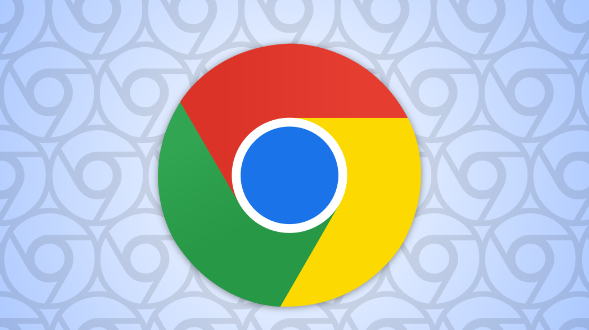
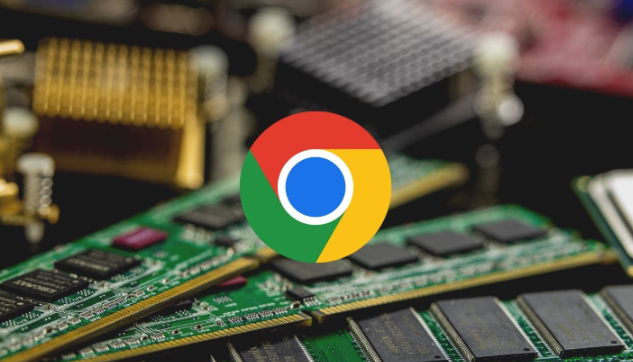
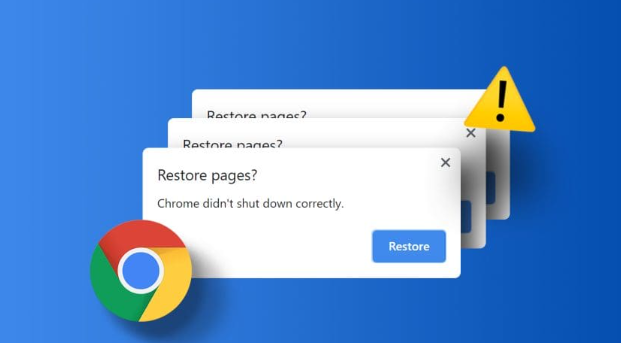
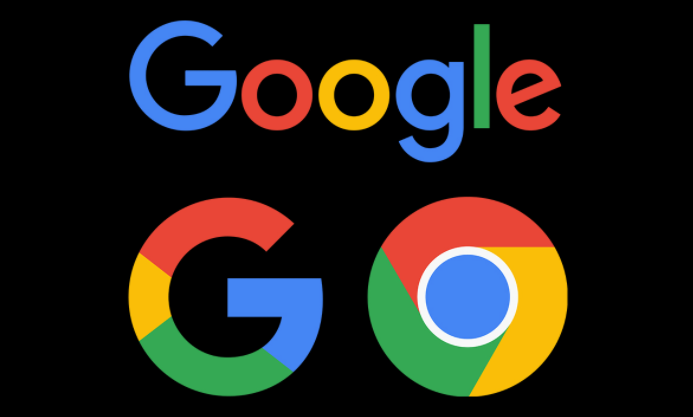
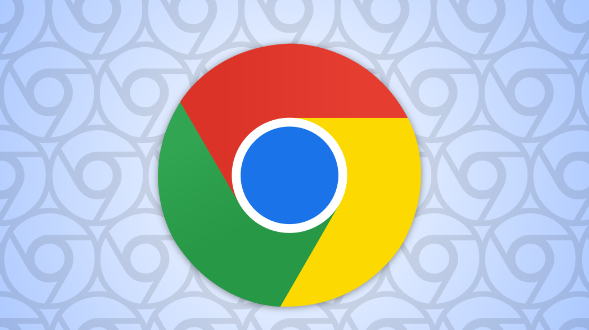
google浏览器支持的文件格式详解
google浏览器支持多种文件格式下载和预览,包括常见文档、音视频和图片格式。本文详细解析这些格式的支持情况,帮助用户了解浏览器兼容性,优化使用体验。
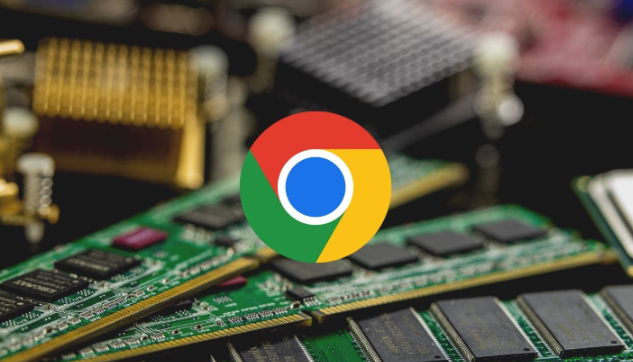
谷歌浏览器下载任务日志分析及异常处理方法
谷歌浏览器支持下载任务日志分析与异常处理,帮助用户及时发现并解决下载问题,保障任务稳定运行。方法介绍日志采集、异常识别及处理流程,提升下载安全性。
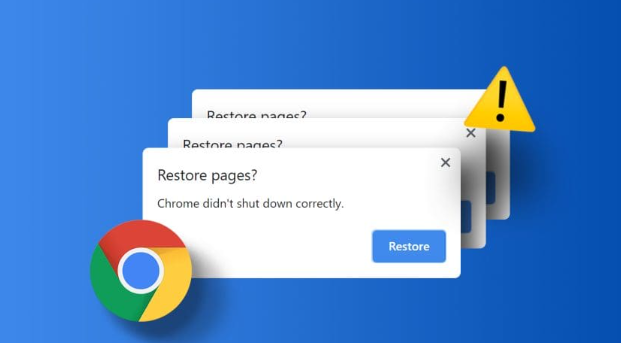
谷歌浏览器视频播放异常快速排查教程
讲解谷歌浏览器视频播放异常的快速排查方法,帮助用户解决卡顿和加载问题,保障流畅观看。
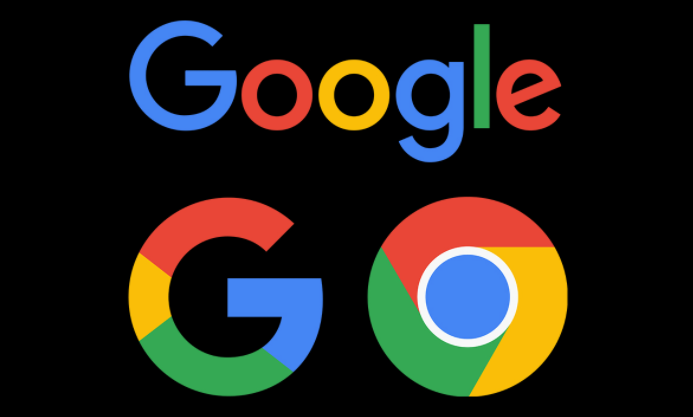
Chrome浏览器自动填充表单功能操作教程
详细介绍Chrome浏览器自动填充表单功能的使用步骤和注意事项,帮助用户节省填写时间,提高在线操作效率。
